предыдущий
1 из 5
Далее: Сброс пароля с 2FA
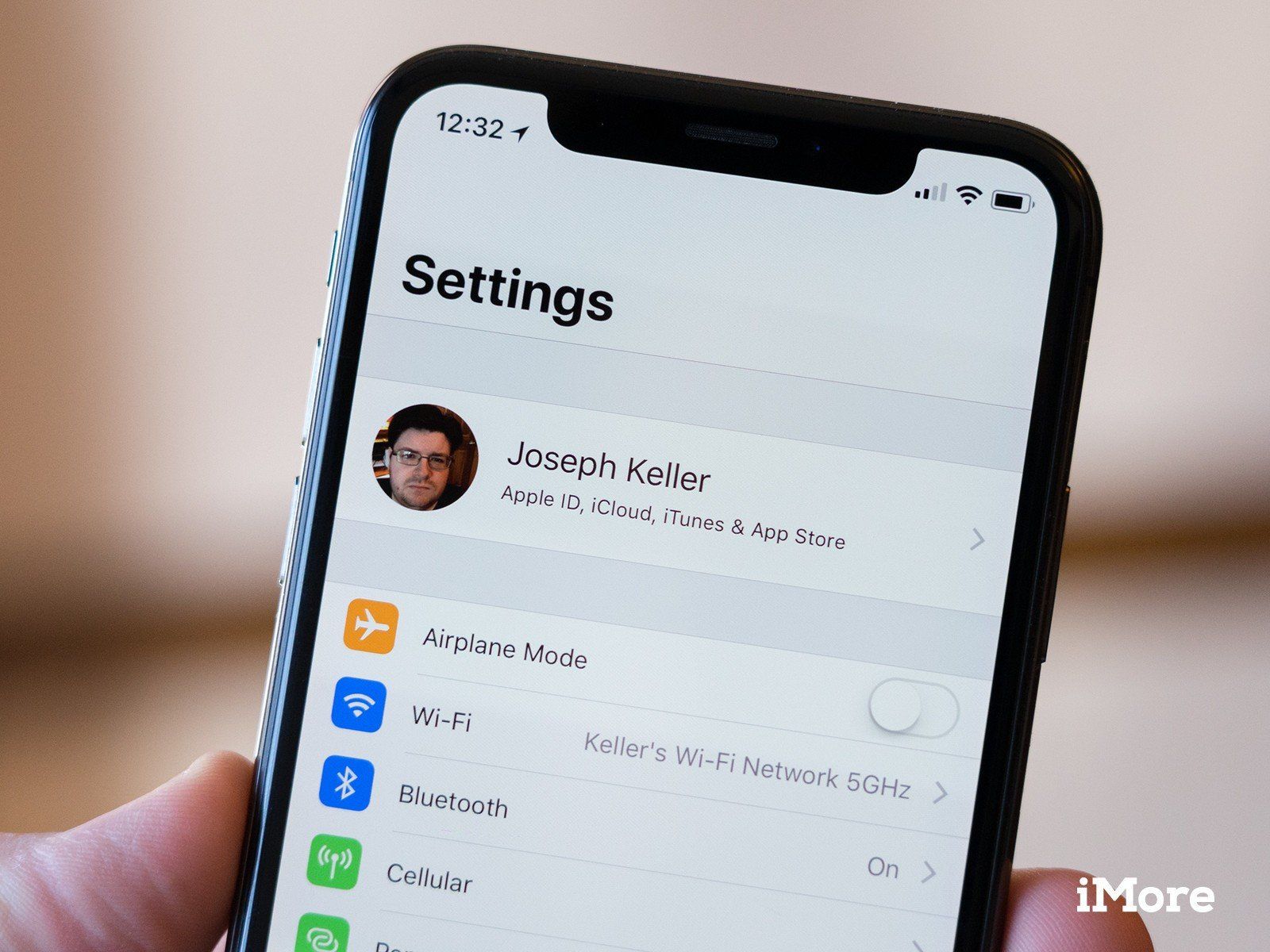
Если вы хотите войти в iCloud на новом устройстве или загрузить что-то из iTunes или App Store, вам понадобится ваш пароль Apple ID, чтобы сделать это. Если вы не можете вспомнить свой пароль, вы можете сбросить его с помощью веб-браузера на вашем iPhone, iPad или Mac. Если вы даже не помните свой Apple ID, вы также можете попытаться восстановить его!
Как сбросить пароль Apple или iCloud, указав адрес электронной почты или вопросы безопасности
Если для вашего Apple ID не включена двухфакторная аутентификация, вам потребуется использовать свой адрес электронной почты или ответить на секретные вопросы, чтобы изменить свой пароль.
- Перейдите к iforgot.apple.com в любом веб-браузере.
Введите ваш идентификатор Apple ID адрес электронной почты.
![Перейдите на iforgot.apple.com, введите адрес электронной почты]()
- Нажмите Продолжить.
Выбрать Мне нужно сбросить пароль.
![Нажмите Продолжить, выберите Мне нужно сбросить пароль]()
- Нажмите Продолжить.
Выбрать Получить по электронной почте или же Ответить на вопросы безопасности. В этом примере мы собираемся отправить электронное письмо.
![Нажмите «Продолжить», выберите адрес электронной почты или ответьте на вопросы безопасности.]()
- Нажмите Продолжить.
Нажмите Готово.
![Нажмите Продолжить, нажмите Готово]()
- Открыть электронное письмо вы получили от Apple. Это будет называться «Как сбросить пароль Apple ID».
Нажмите Сбросить сейчас.
![Откройте письмо, нажмите Сбросить сейчас]()
- Введите свой новый пароль.
Введите его снова, чтобы подтвердить.
![Введите новый пароль, подтвердите новый пароль]()
Нажмите Сброс пароля.
![Нажмите Сбросить пароль]()
Если вы решили ответить на секретные вопросы
Если вы решили ответить на секретные вопросы вместо получения электронного письма, выполните следующие действия после нажатия Продолжить в Шаг 7 выше.
- Проверьте свой день рождения.
Нажмите Продолжить.
![Подтвердите день рождения, нажмите продолжить]()
- Ответь на два вопросы безопасности тебе дали.
Нажмите Продолжить.
![Ответьте на секретные вопросы, нажмите Продолжить]()
- Введите свой новый пароль.
Введите его снова, чтобы подтвердить.
![Введите новый пароль, введите снова]()
Нажмите Сброс пароля.
![Нажмите Сбросить пароль]()
предыдущий
1 из 5
Далее: Сброс пароля с 2FA
предыдущий
2 из 5
Далее: Сброс пароля на вашем iPhone
Как сбросить пароль, если у вас включена двухфакторная аутентификация
Если у вас включена двухфакторная аутентификация, вам понадобится одно из устройств, связанных с вашей учетной записью поблизости.
- Перейдите к iforgot.apple.com в любом веб-браузере.
Введите ваш идентификатор Apple ID адрес электронной почты.
![Перейдите на iforgot.apple.com, введите адрес электронной почты]()
- Нажмите Продолжить.
Введите номер телефона это связано с вашим Apple ID.
![Нажмите Продолжить, введите номер телефона]()
Нажмите Продолжить. Вам будет предложено выбрать одно из устройств, подключенных к этой учетной записи.
![Нажмите Продолжить]()
- Подобрать один из приборы связан с вашей учетной записью iCloud. В этом случае мы будем использовать iPhone.
- Нажмите Разрешать.
- Введите Код доступа выбранного вами устройства.
Нажмите Готово.
![Нажмите Разрешить, введите код доступа, нажмите Готово]()
- Введите свой новый Пароль Apple ID.
Введите его снова, чтобы проверить.
![Введите новый пароль, введите снова]()
- Нажмите следующий.
Нажмите Готово.
![Нажмите Далее, нажмите Готово]()
предыдущий
2 из 5
Далее: Сброс пароля на вашем iPhone
предыдущий
3 из 5
Далее: Сброс пароля на вашем Mac
Как сбросить пароль Apple ID на вашем iPhone
Вы можете сбросить свой пароль Apple ID прямо со своего iPhone, если ваш телефон зарегистрирован в iCloud и у вас есть код доступа на вашем телефоне.
- открыто настройки на вашем iPhone.
- Нажмите ваш Apple ID баннер.
Нажмите пароль Безопасность.
![Откройте «Настройки», нажмите на баннер Apple ID, нажмите «Пароль и безопасность».]()
- Нажмите Измени пароль.
- Введите свой пароль iPhone.
Нажмите Готово.
![Нажмите «Изменить пароль», введите код доступа iPhone, нажмите «Готово».]()
- Введите свой новый пароль дважды в новый а также проверить поля.
Нажмите + Изменить.
![Введите новый пароль, нажмите «Изменить»]()
предыдущий
3 из 5
Далее: Сброс пароля на вашем Mac
предыдущий
4 из 5
Далее: Поиск вашего Apple ID
Как сбросить пароль Apple ID на вашем Mac
- открыто Системные настройки из папки «Док» или «Приложения».
Нажмите ICloud.
![Откройте Системные настройки, нажмите iCloud]()
- Нажмите Детали учетной записи.
Нажмите Безопасность.
![Нажмите Детали учетной записи, нажмите Безопасность]()
- Нажмите Измени пароль…
- Введите ваш Пароль Mac если будет предложено сделать это.
Введите новый Пароль Apple ID в новый пароль а также проверить поля.
![Нажмите Изменить пароль ..., введите свой пароль Mac]()
Нажмите + Изменить.
![Нажмите Изменить]()
предыдущий
4 из 5
Далее: Поиск вашего Apple ID
предыдущий
5 из 5
следующий
Как узнать свой Apple ID, если вы забыли его
Конечно, Apple может помочь вам найти вашу учетную запись, даже если вы забыли адрес электронной почты, который вы используете с ней.
- Перейдите к iforgot.apple.com в любом веб-браузере.
Нажмите поищи это под полем ввода адреса электронной почты.
![Перейдите на iforgot.apple.com, нажмите, посмотрите его]()
- Введите ваш Имя, Фамилия, а также резервный адрес электронной почты. Убедитесь, что вы используете полное имя, связанное с вашим Apple ID.
Нажмите Продолжить. Если ваше имя и адрес электронной почты для восстановления находятся в системе, вы попадете на страницу с надписью «Apple ID Found».
![Введите имя, фамилию и адрес электронной почты, нажмите «Продолжить»]()
- Нажмите Перейти к вашей учетной записи. Вы попадете на appleid.apple.com.
Нажмите Забыли Apple ID или пароль? если вам все еще нужно восстановить пароль. Выполните действия, описанные выше, для восстановления пароля с помощью адреса электронной почты или вопросов безопасности, или если у вас включена двухфакторная проверка подлинности.
![Нажмите Перейти в свою учетную запись, нажмите Забыли Apple ID или пароль?]()
Любые вопросы?
Если у вас есть какие-либо вопросы по поводу восстановления вашего Apple ID или установки нового пароля, если вы забыли свой, сообщите нам об этом в комментариях.
Обновлено май 2019 года: Обновлен для iOS 12 и MaOS Mojave.
IOS
предыдущий
5 из 5
следующий
Оцените статью!
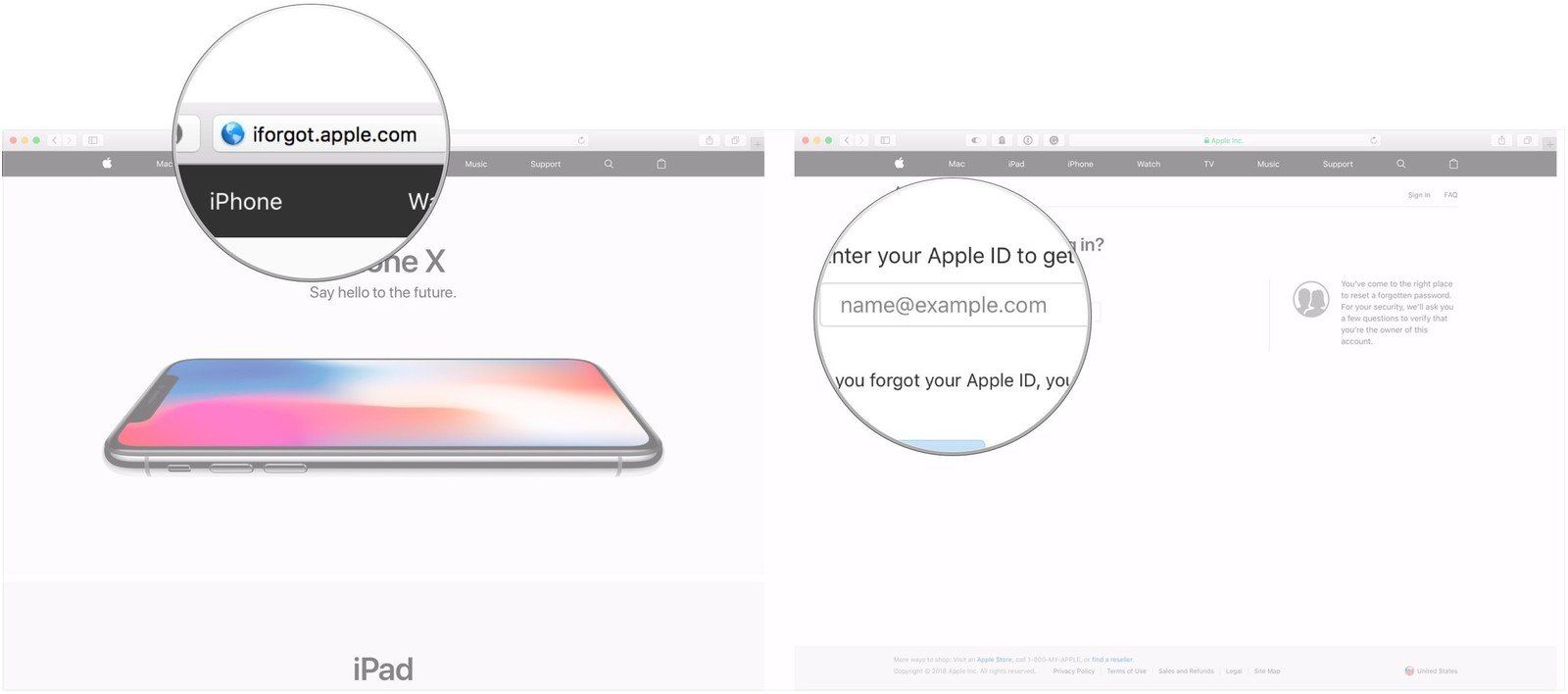
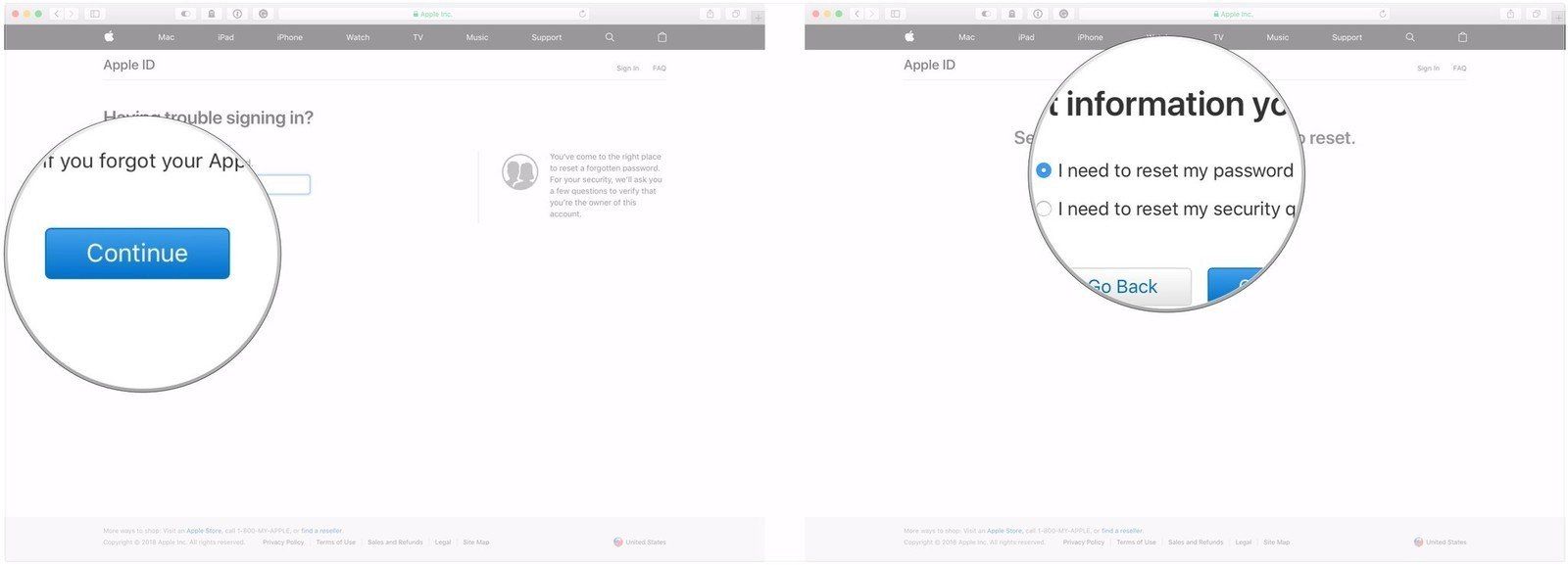
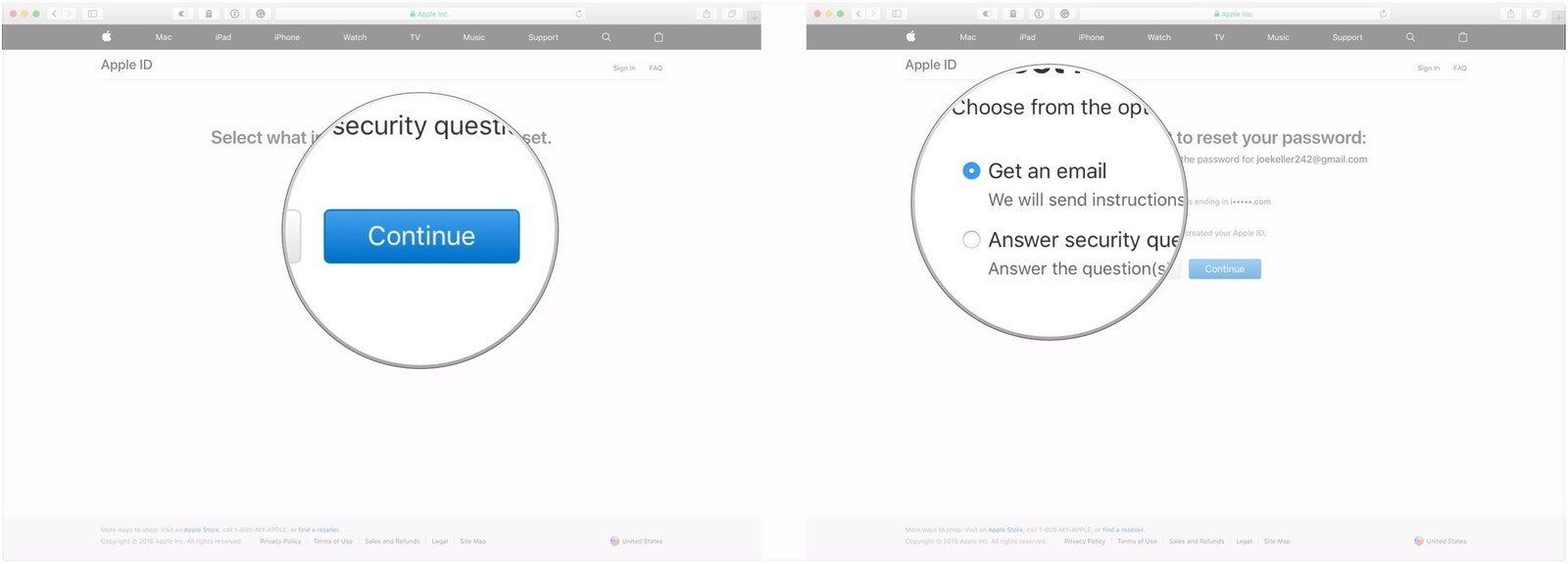
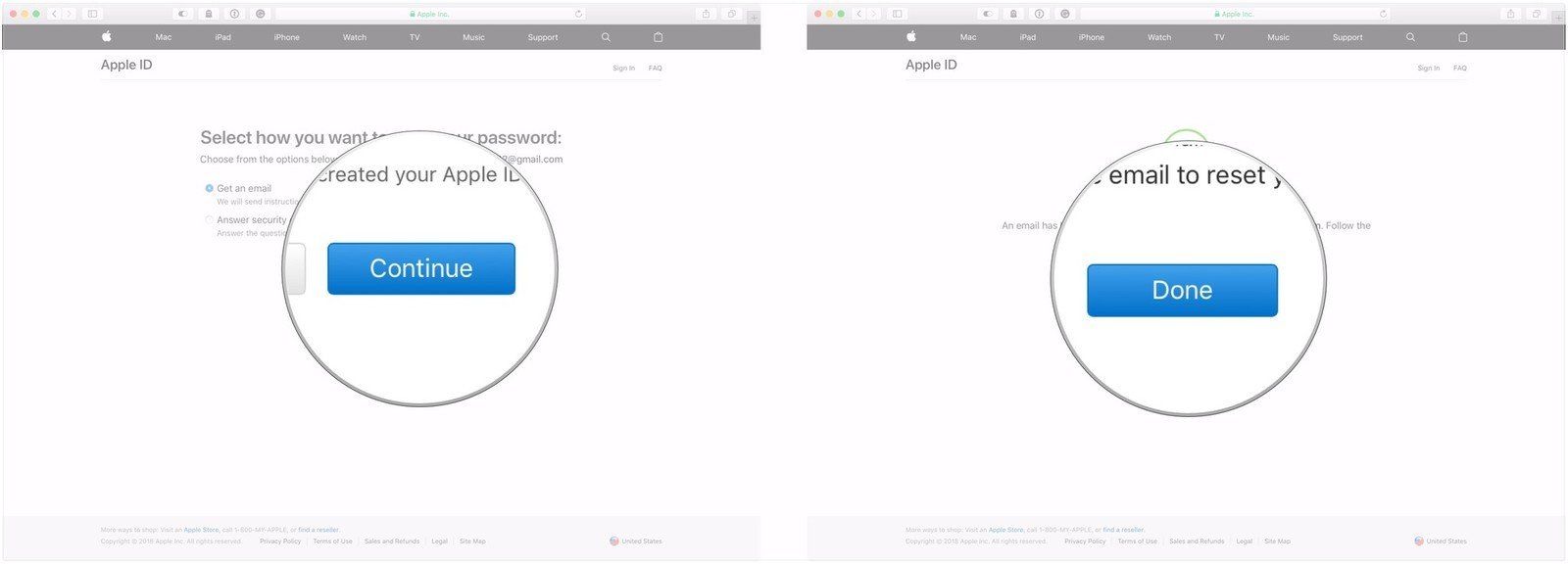
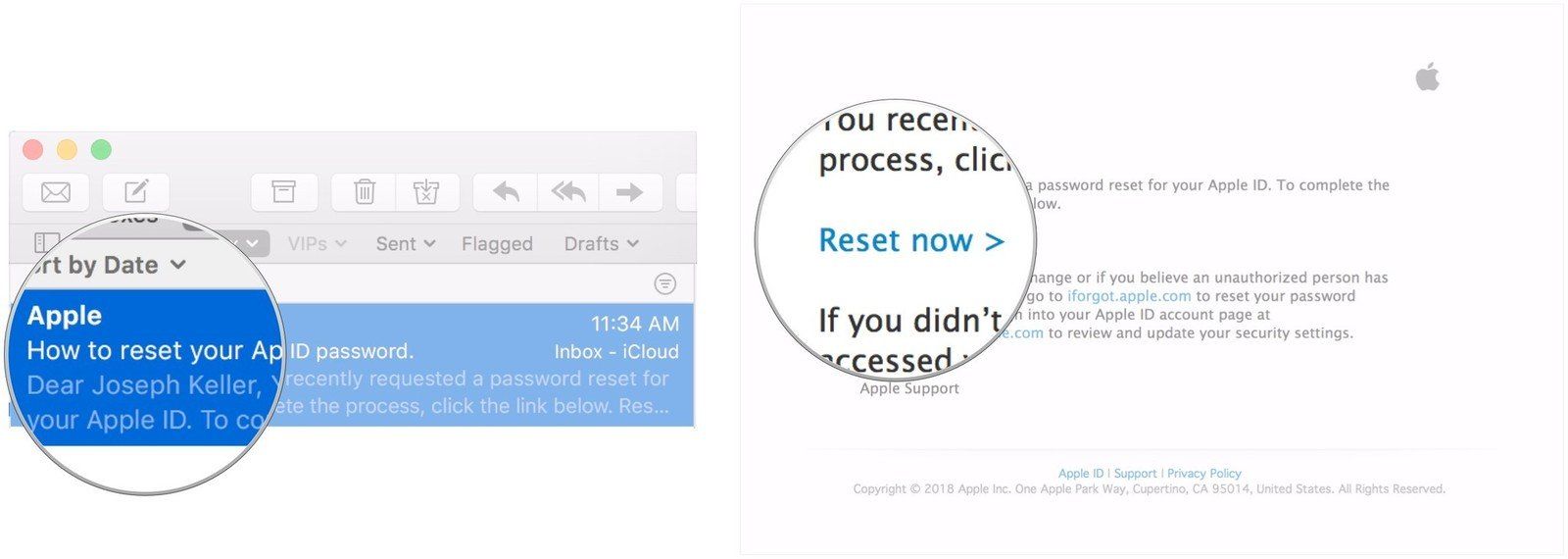
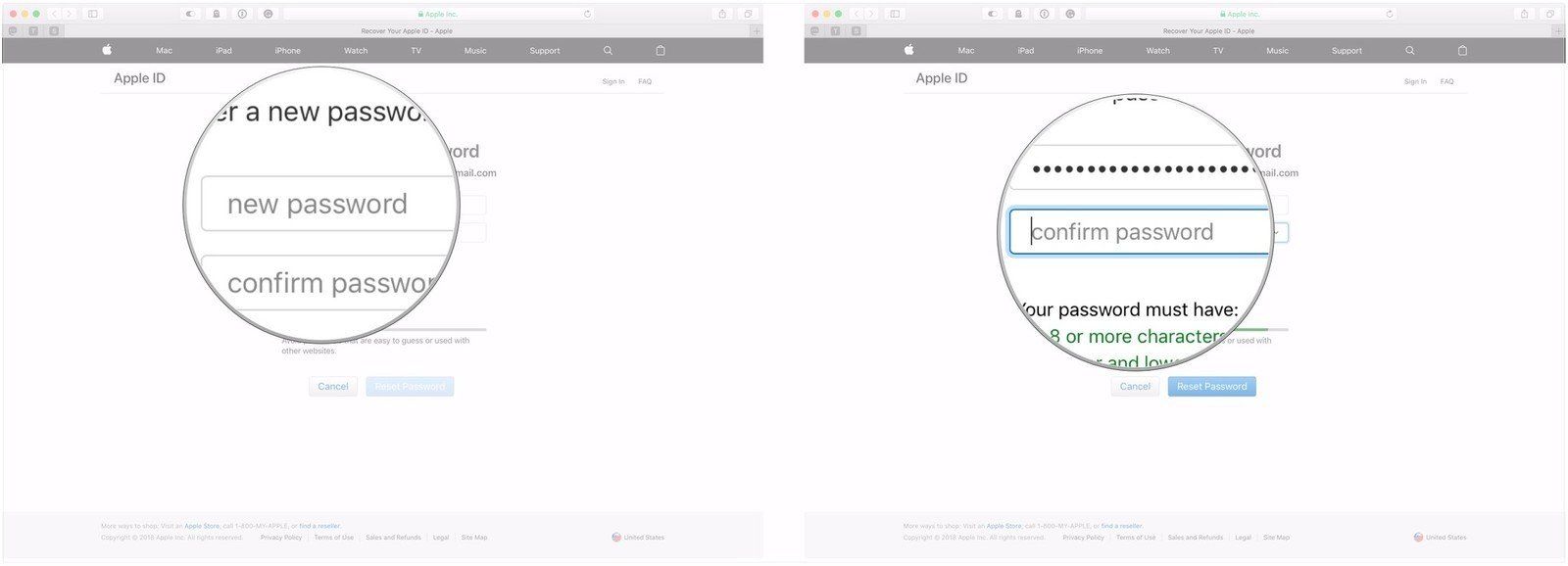

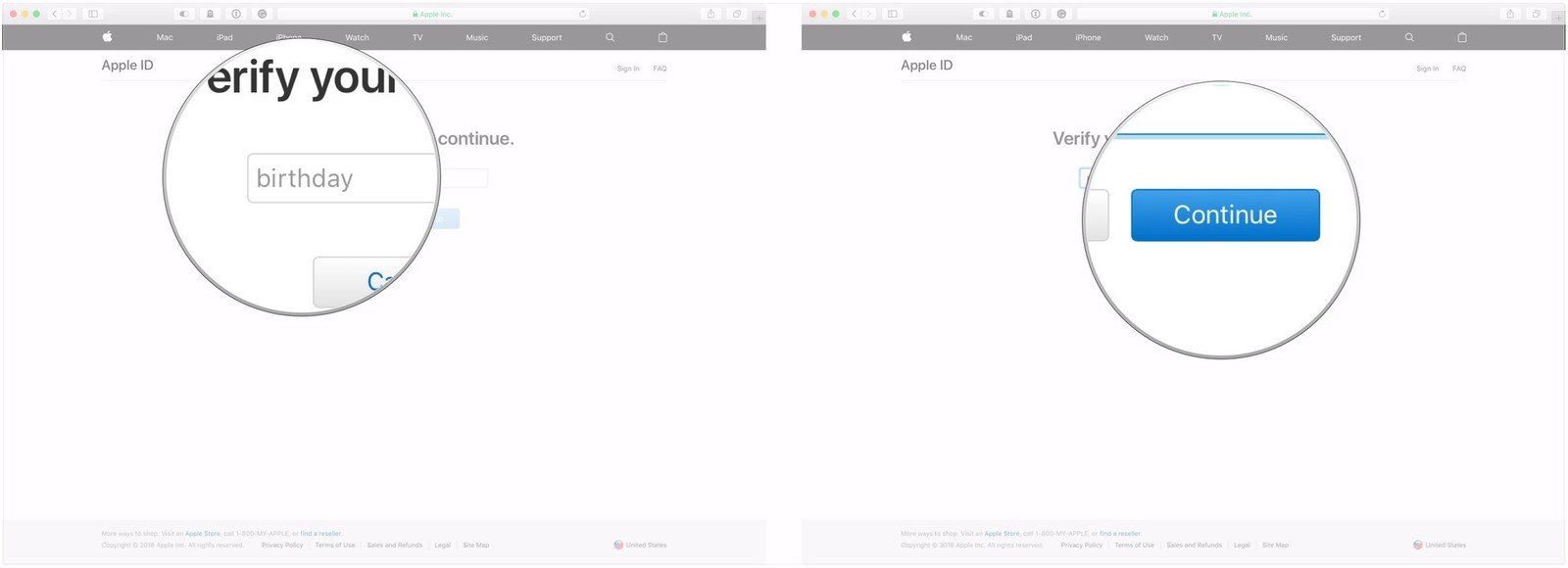
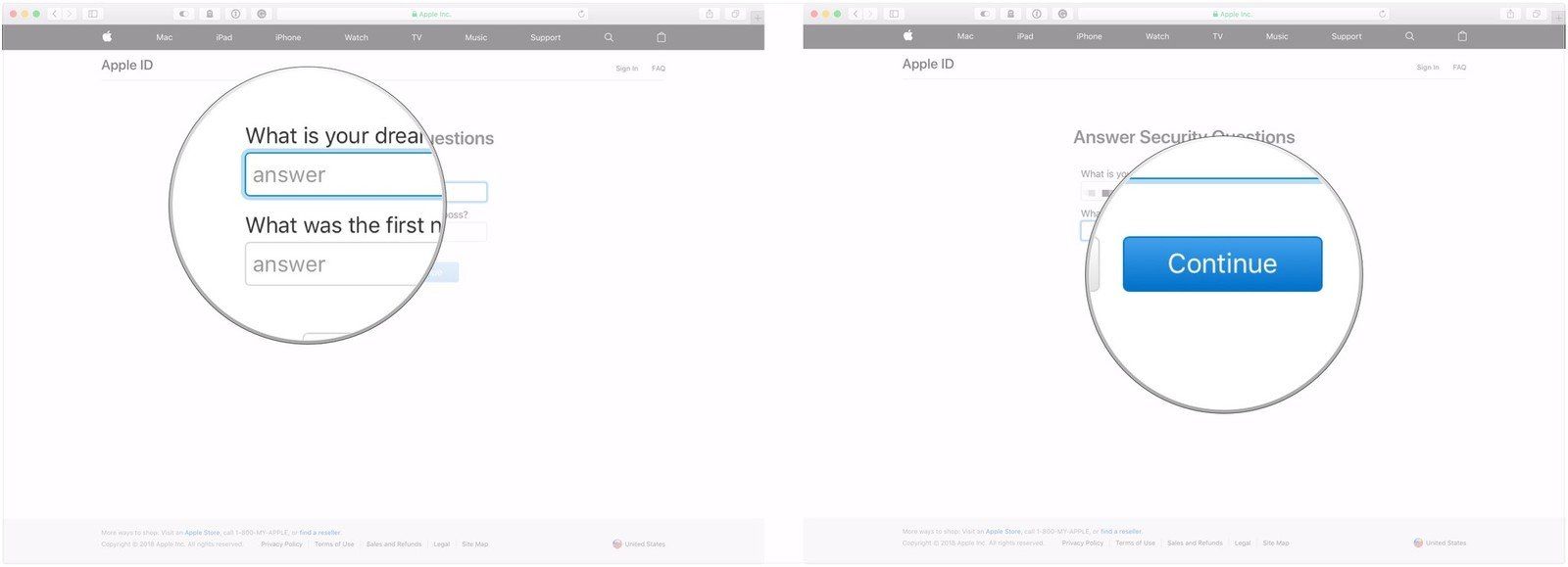
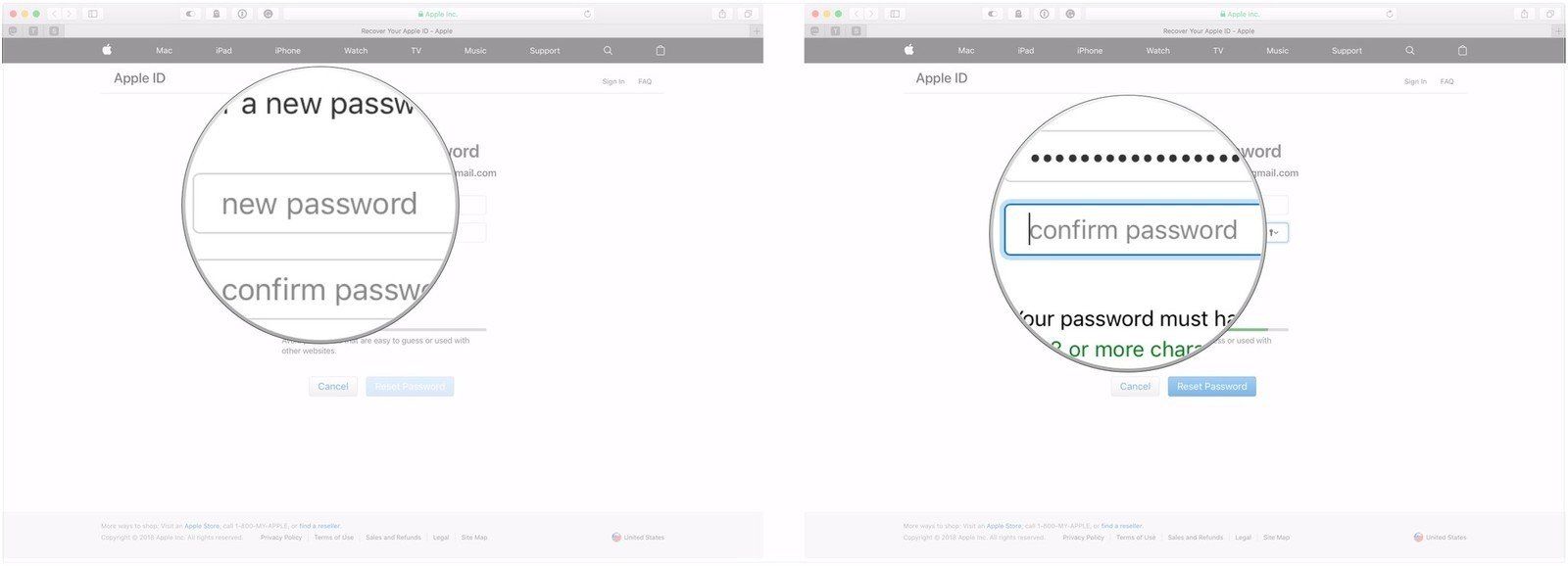
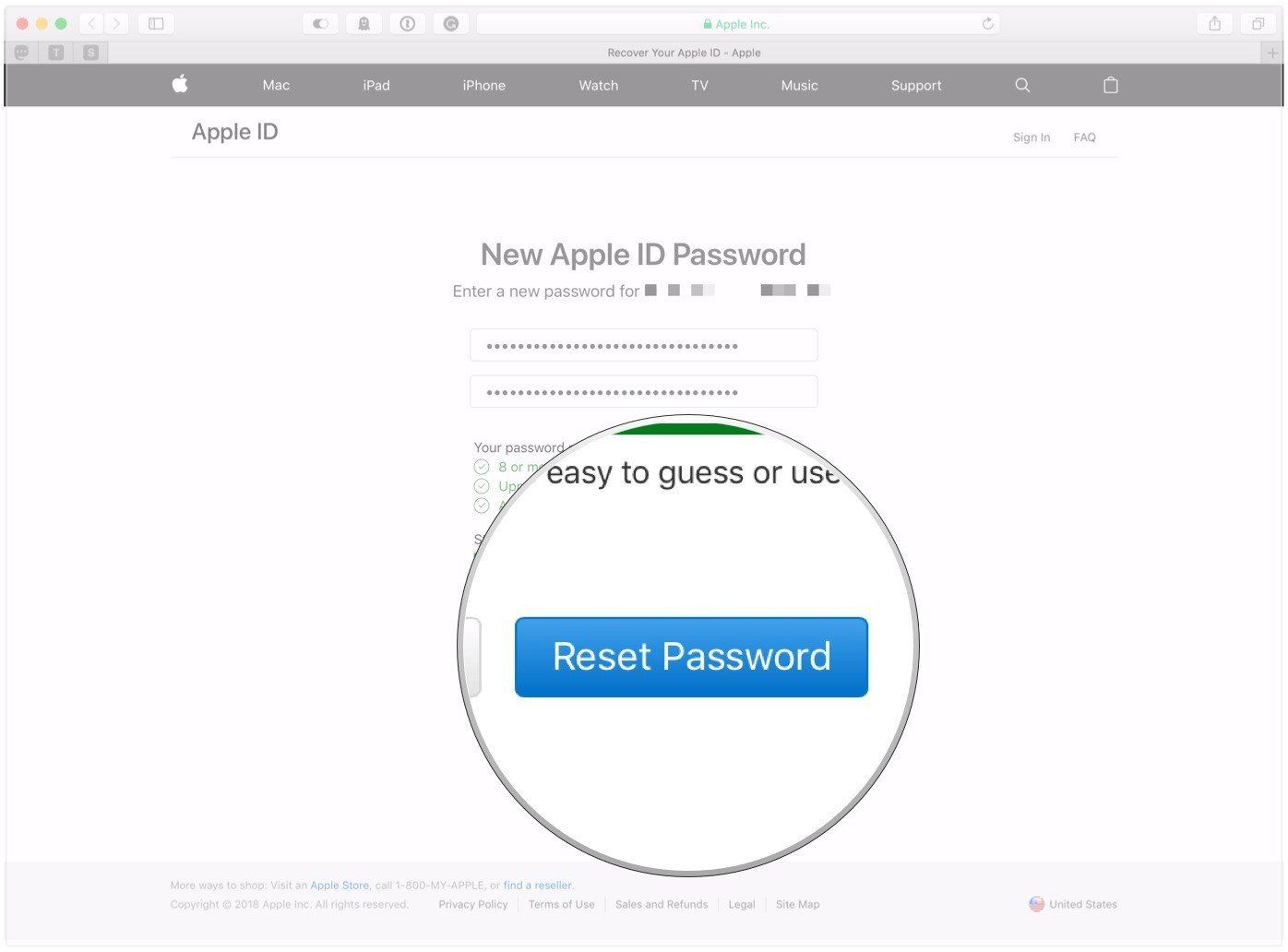
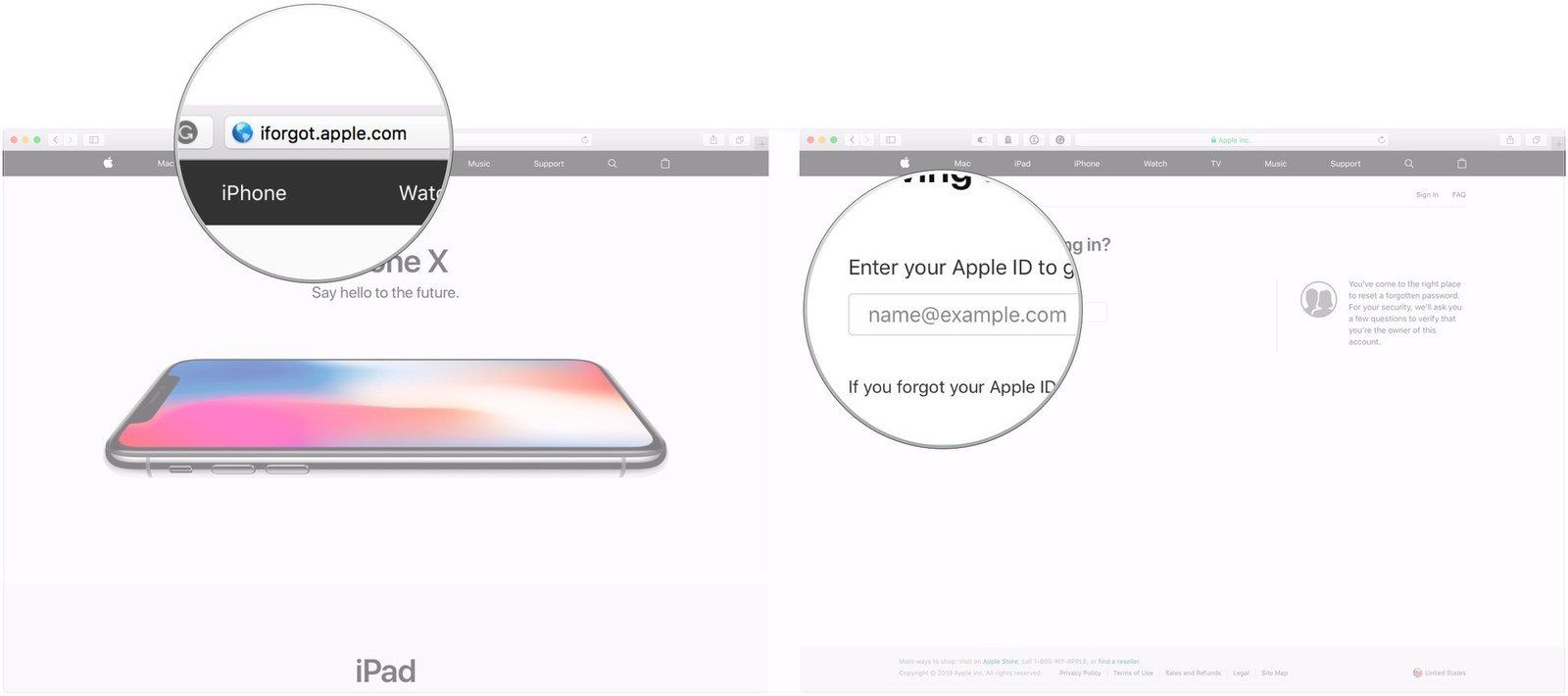
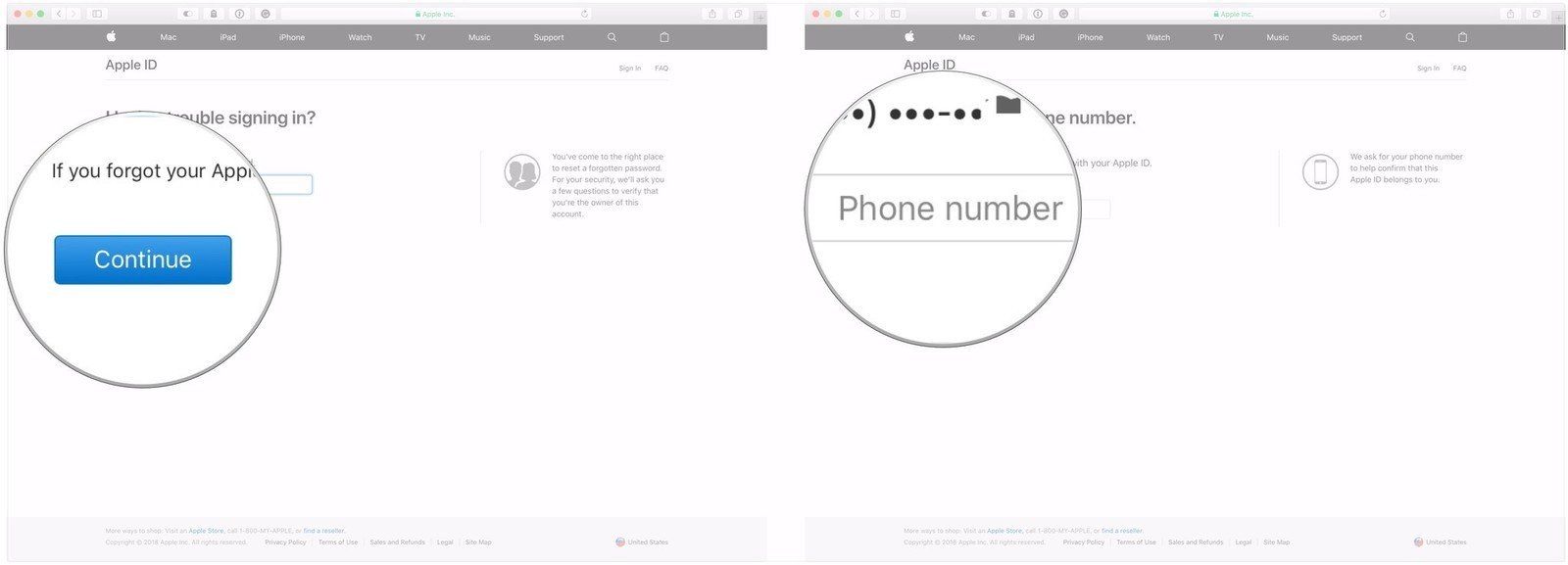
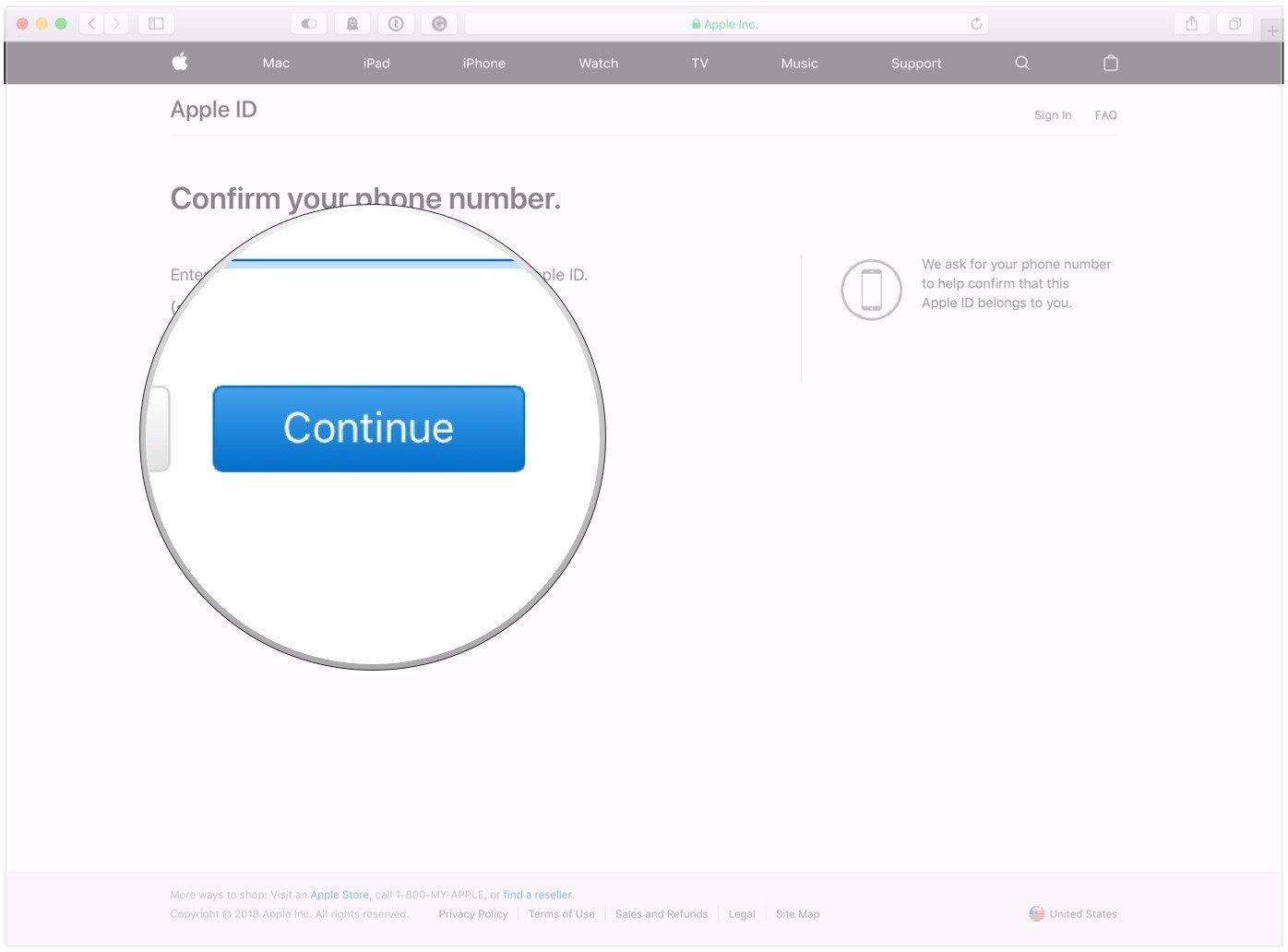
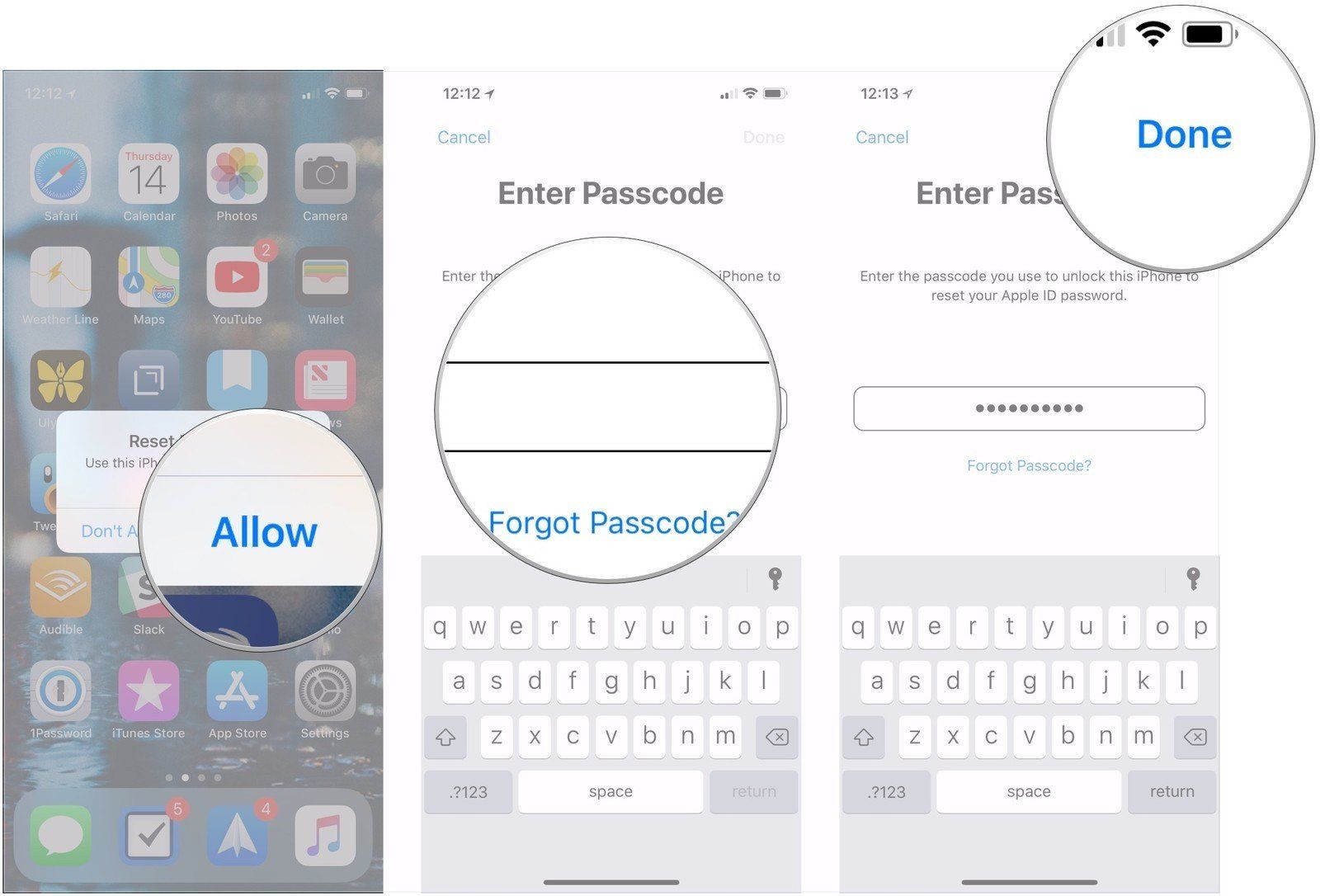
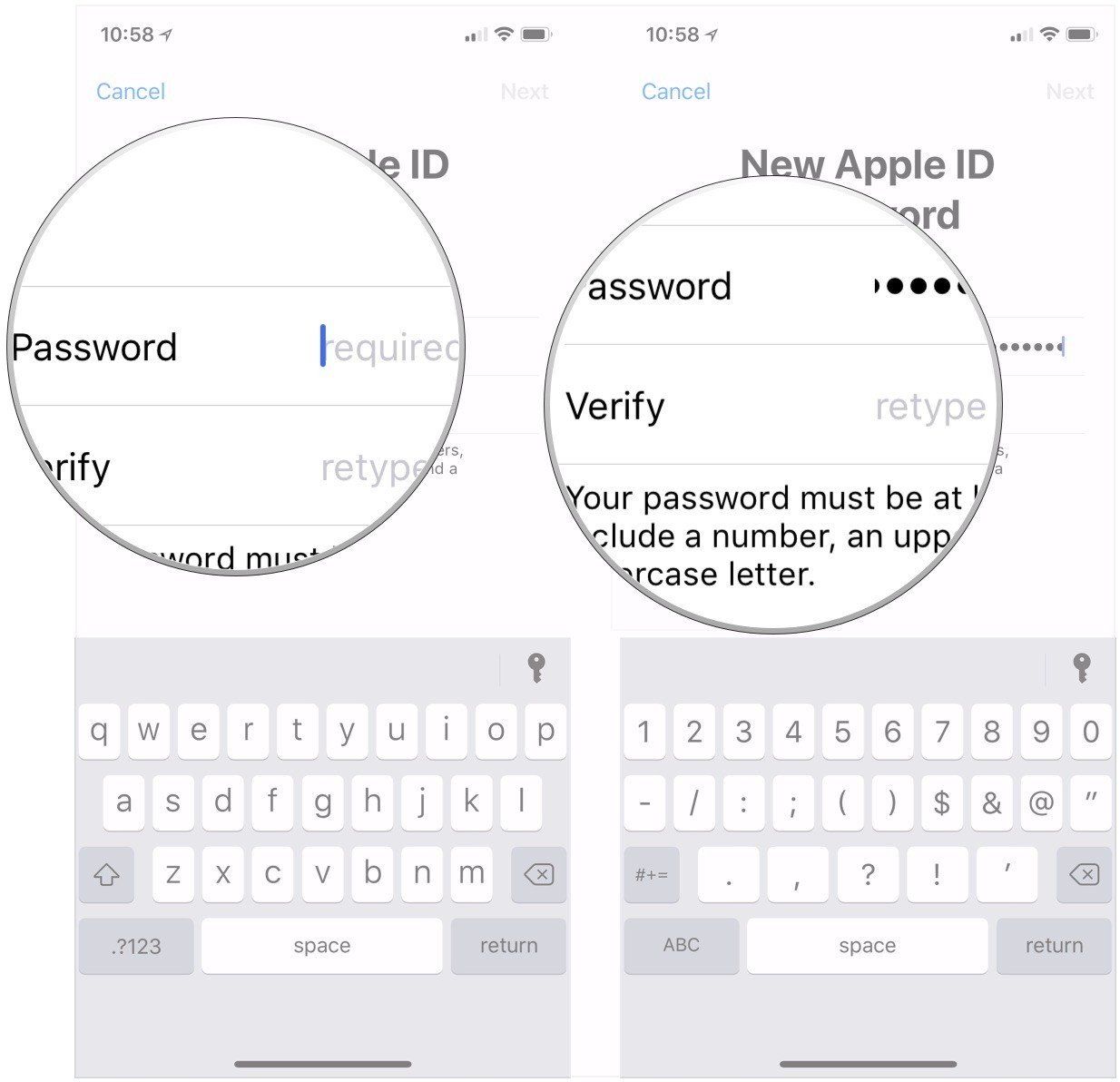

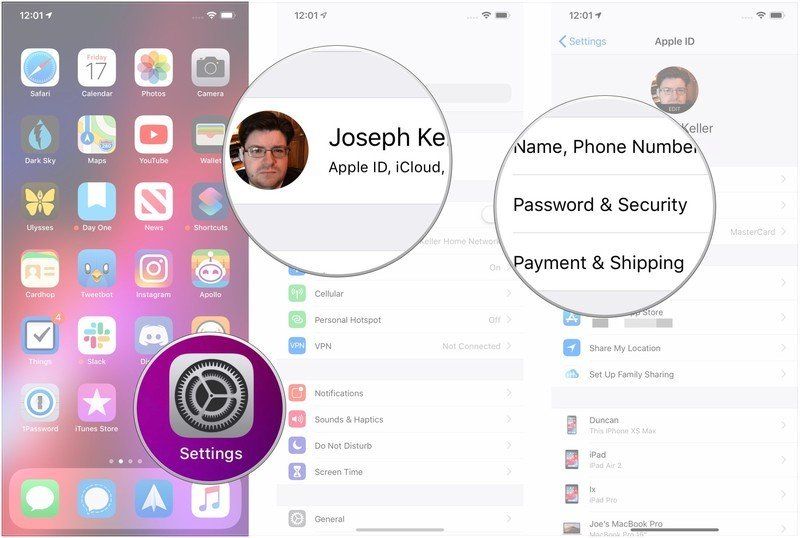
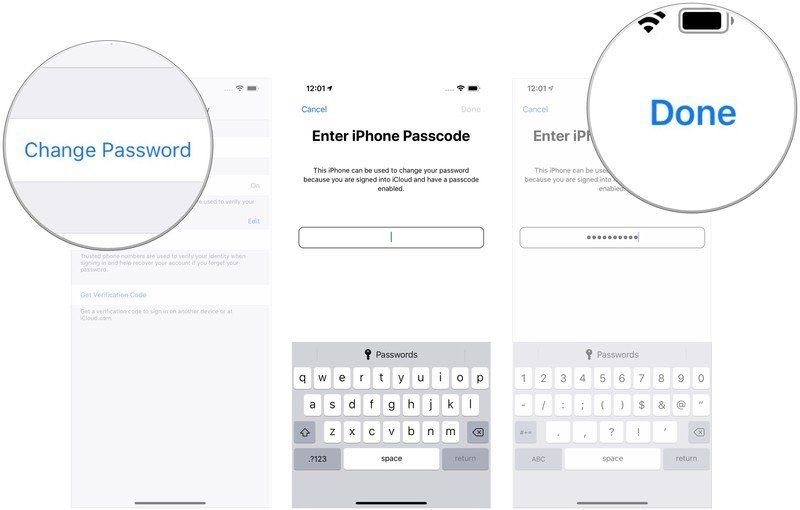
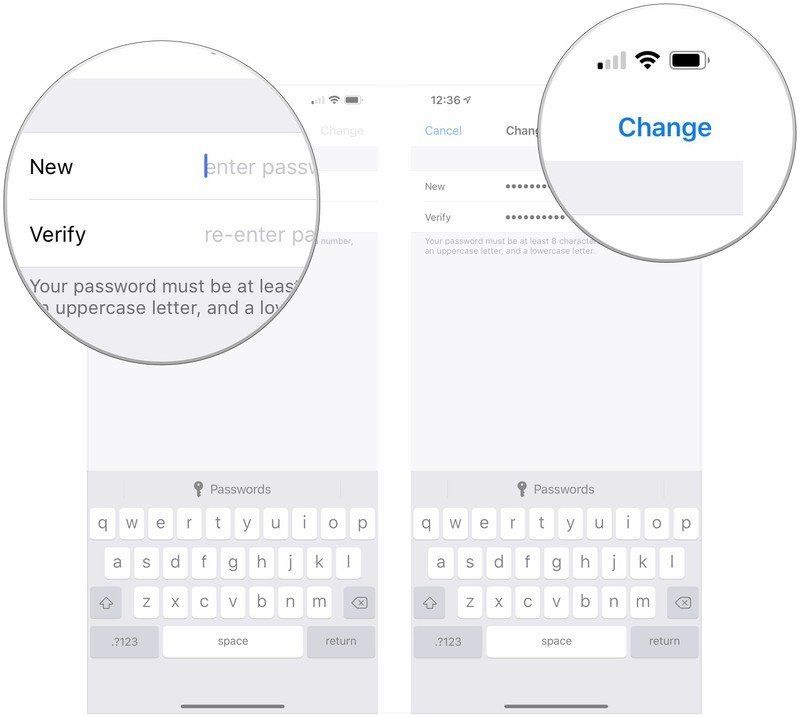
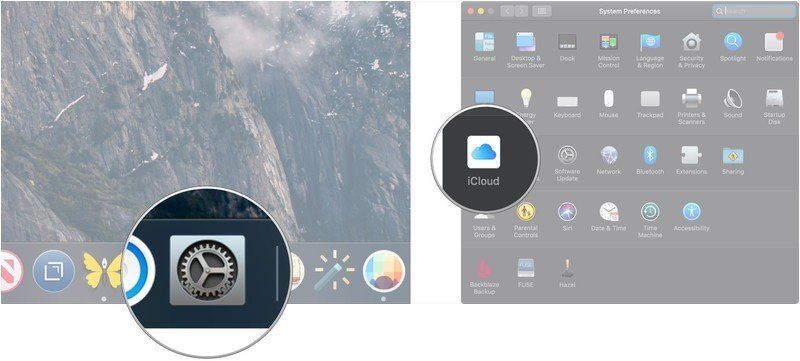
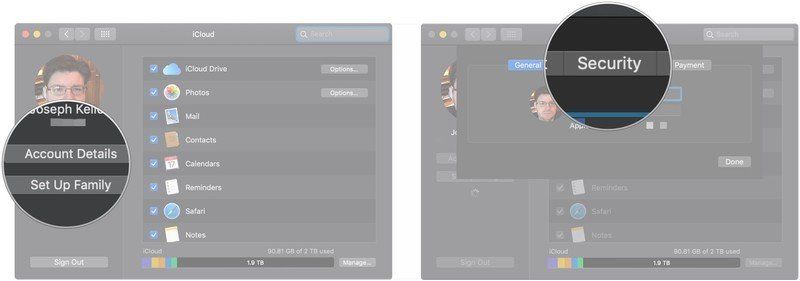
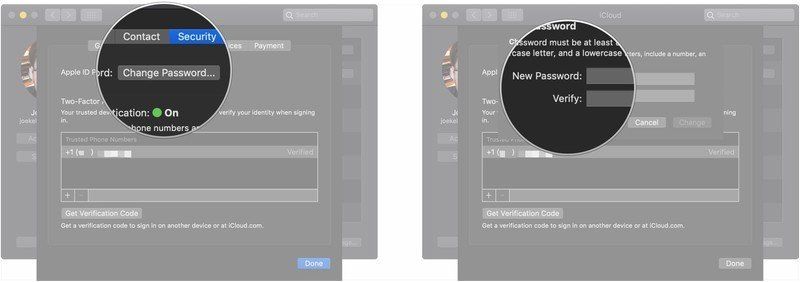
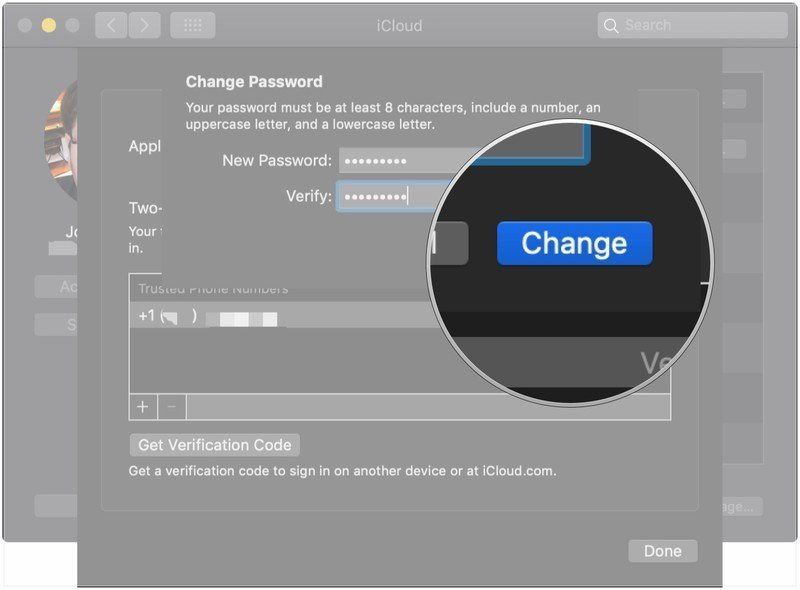
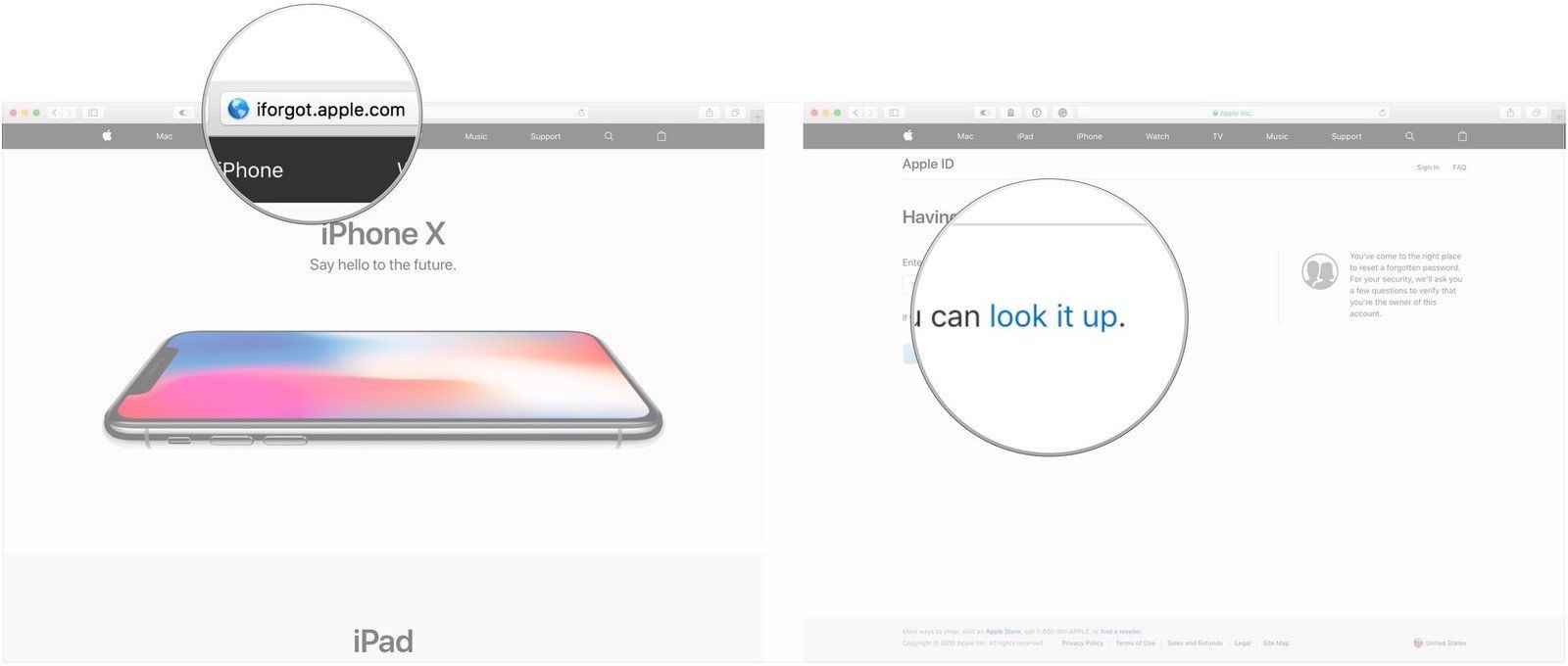
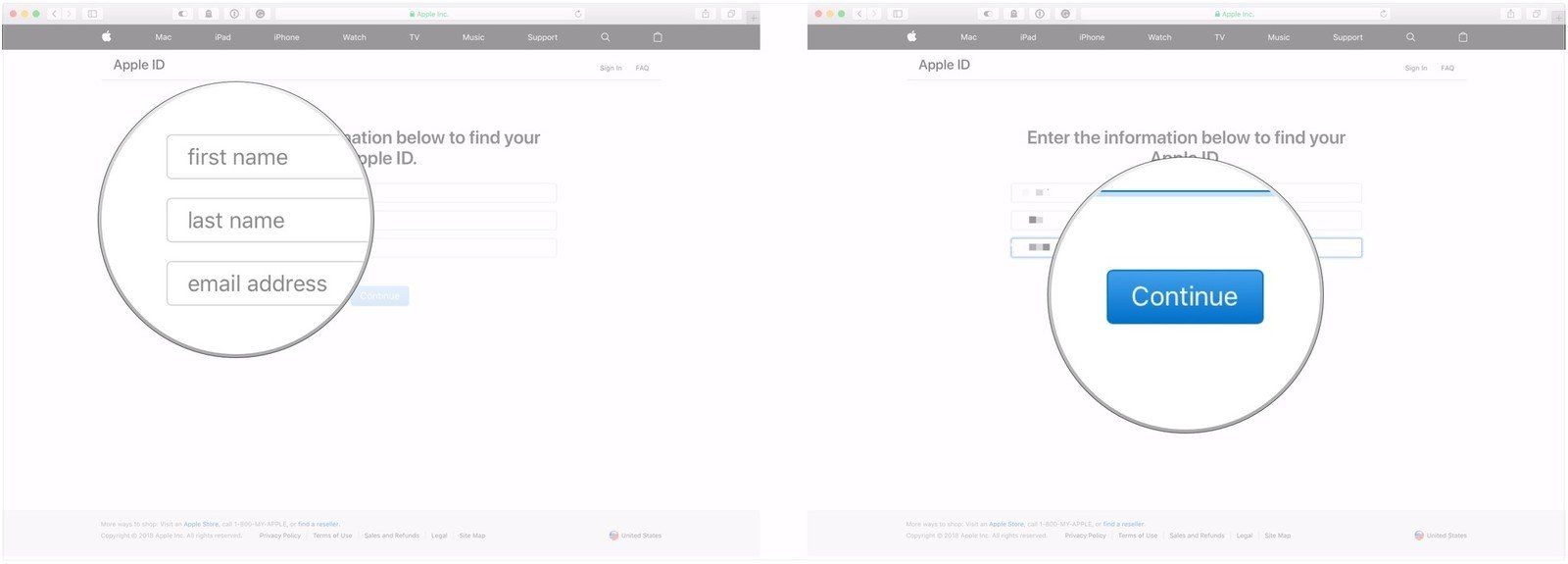
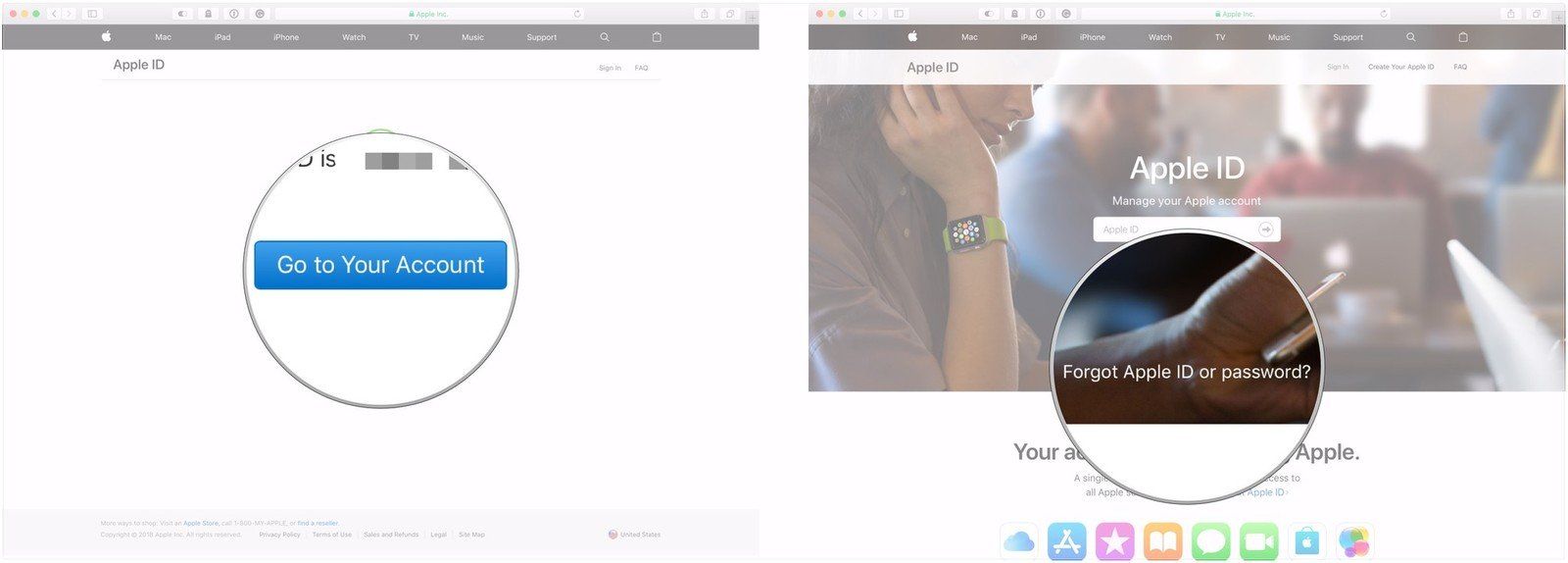


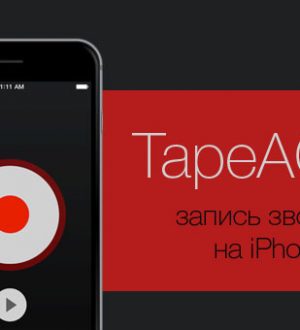
Отправляя сообщение, Вы разрешаете сбор и обработку персональных данных. Политика конфиденциальности.